Howdy! How can we help you?
-
EFF_自己防衛マニュアル23
-
気候変動1
-
ブラウザ10
-
戦争52
-
ヘイトスピーチ18
-
偽情報、誤情報17
-
ジェンダー3
-
国家安全保障13
-
fediverse22
-
alternative_app20
-
デジタルセキュリティツール39
-
国内の監視社会化と反監視運動9
-
VPN12
-
GIFCT2
-
政府・国際機関の動向74
-
スパイウェア23
-
OS関係7
-
教育・学校9
-
監視カメラ16
-
労働現場の監視9
-
プライバシー211
-
デジタルID(マイナンバーなど)16
-
GPS2
-
AI84
-
オリンピックと監視社会7
-
文化14
-
労働運動18
-
リンク集12
-
金融監視2
-
COVID-19と監視社会18
-
検閲111
-
海外動向423
-
オンライン会議システム7
-
暗号化97
-
アクティビストとセキュリティ34
-
ビッグテック、大量監視240
-
SNSのセキュリティ21
-
共謀罪1
-
メールのセキュリティ32
-
Articles1
(mozilla)Mastodonを試す準備はできましたか?始め方はこちら
Mastodonを試す準備はできましたか?始め方はこちら
カレンダー 2023年5月3日
著者 クリスティーナ・ブラボー
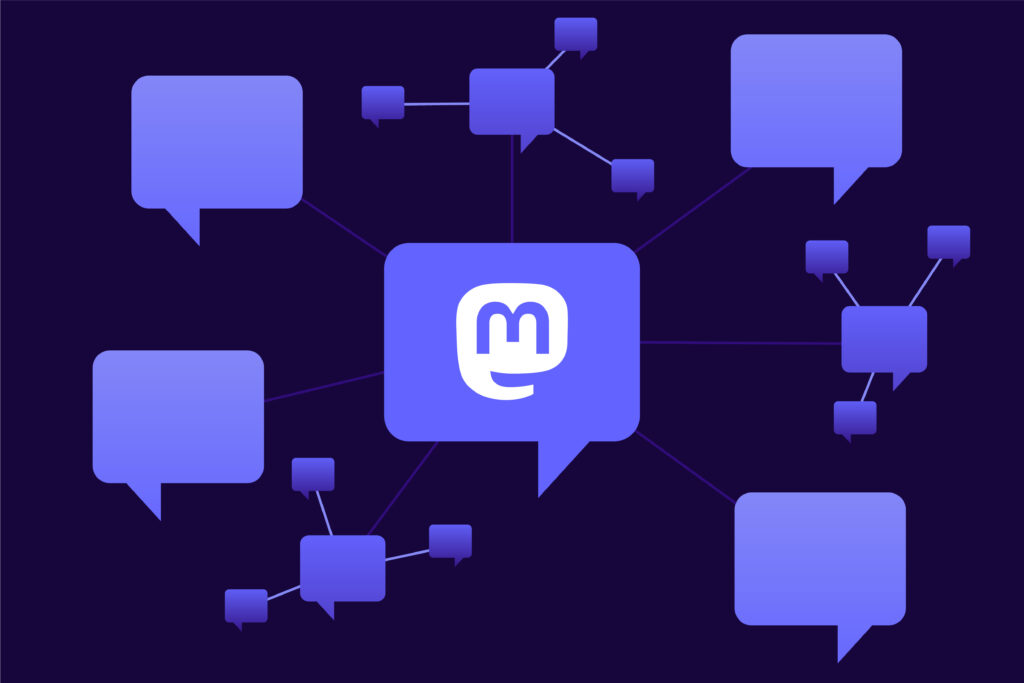
Firefoxと同様、Mastodonもオープンソースであるため、透明性が高く、誰もがアクセスしやすいという基盤の上に成り立っています。
Mastodonは2016年から存在していますが、Twitterに代わる人気のあるものとして登場したのは最近になってからです。Firefoxと同様、Mastodonはオープンソースなので、透明性と万人へのアクセシビリティを基盤に構築されています。また、マストドンは分散型であり、さまざまなコミュニティによって運営されているため、1つの団体や多くの利害関係者に答えることはありません。
オープンソースで、分散型のソーシャルメディアプラットフォーム?私たちの耳に心地よいものです。しかし、これが難点です。他の主要なソーシャルメディア・プラットフォームとは異なるので、慣れるまで時間がかかるかもしれません。ここでは、そのためのクイック・スターター・ガイドを紹介します。
TwitterとMastodonの比較
MastodonはTwitterと同様、マイクロブログのプラットフォームです。中央集権的なコントロールではなく、サーバーの相互接続ネットワークとして動作し、各サーバーは独自の規格とプロトコルを有しています。
Mastodonの説明によれば、このプラットフォームは電子メールアカウントのような活動をします。メールユーザーはGmail、Outlook、iCloudのいずれかのアドレスを選択することができます。電子メールを書いたり受け取ったりする場所はサーバーによって異なりますが、メッセージはどのサーバーを使っても入ったり出たりします。
始めるには、以下のステップを踏んでください
ステップ1:マストドンサーバーの選択
まず、サーバー(「インスタンス」と呼ばれることもある)を選ぶ必要があります。各サーバーには独自のコミュニティがあり、そのサーバー内の他のユーザーからの投稿をスクロールすることができます。
例えば@mstdn.gamesのようなトピックベースのサーバーを選択した場合、あなたのローカルタイムラインでゲームに関するチャットが見られることが期待できます。複数のトピックに興味がある場合は、@mastodon.socialのような一般向けサーバーに参加することができます。
ステップ2:ルールを読み込む
選んだサーバーの下にある「アカウント作成」を押すと、そのコミュニティのモデレーターによるルールを説明するページが表示されます。それを読んでください。同意できるのであれば、acceptを押してください。または、もっと自分の好みに合った別のサーバーを探しましょう。
ステップ3:プロフィールを設定する
コミュニティが決まり、ルールの概要がわかったら、いよいよプロフィールの設定です。メールアドレスで登録し、表示名、ユーザー名、パスワードを決めます。登録が完了したら、写真やアバターを追加してください。アカウント設定で2要素認証を設定することも忘れずに。
ステップ4:タイムラインをチェックする
Twitterのタイムラインと同じように、Home timeline(ホームタイムライン)には、あなたがフォローしているユーザーの投稿が表示されます。一方、Local timeline(ローカルタイムライン)は、サーバー内のすべてのユーザーからの投稿を表示します。Federated timeline(Federatedタイムライン)では、サーバーのネットワーク上の人々からの公開投稿を見ることができます。例えば、あなたのサーバーの誰かがフォローしている人の公開投稿が表示されます。タイムラインだけでなく、エクスプローラーセクションでは、ユーザーやハッシュタグを検索することができます。
ステップ5:投稿を開始する
自分の投稿を書いたり、他の人に返信したり、投稿をブーストしたりリポストしたりすることができます。クリップアイコンで画像、GIF、動画を添付することもできます(fedi.tipsに素晴らしいヒントがあります)。投票を作成することもできます。責任を持って投稿し、悪用や違反があった場合はユーザーをレポートすることを忘れないでください。
出典:https://blog.mozilla.org/en/internet-culture/how-to-get-started-on-mastodon/
